Hướng dẫn đếm ngược số ngày đến deadline trên Excel
Nếu ta có một danh sách nhiều việc cần làm kèm theo thời hạn phải hoàn thành của các đầu việc này. Để kiểm soát và sắp xếp tiến hành công việc đúng thời hạn, ta cần đếm ngược tự động số ngày cần xong của mỗi đầu việc.
Tương tự vậy, khi ta cần một bảng danh sách đầu công việc giao cho nhân viên kèm thời gian hoàn thành. Ta hoàn toàn có thể sử dụng bảng thời hạn đếm ngược Deadline này để kiểm soát số lượng đầu việc hoàn thành của nhân viên. Từ đó thực hiện tiếp các công tác quản lý khác.
Trong bài học Excel online này Gitiho sẽ hướng dẫn bạn cách đếm ngược số ngày đến deadline trên Excel một cách đơn giản và nhanh chóng. Cùng với đó, bạn có thể tham khảo thêm khóa học sau tại Gitiho để thành thạo cách dùng các chức năng và hàm trong Excel:
Phương pháp tính
Để tính số ngày còn lại cho đến hạn chót, ta áp dụng các bước dưới đây.
Bước 1. Nhập công thức sau vào trong ô trống, nơi cần lấy kết quả.
=B2-TODAY()
Nhấn phím Enter.

Sau đó nhấn chuột vào chốt của ô (phía dưới bên phải của ô) đồng thời giữ và kéo chuột xuống ô C10.
Ta thu được kết quả như hình dưới đây.
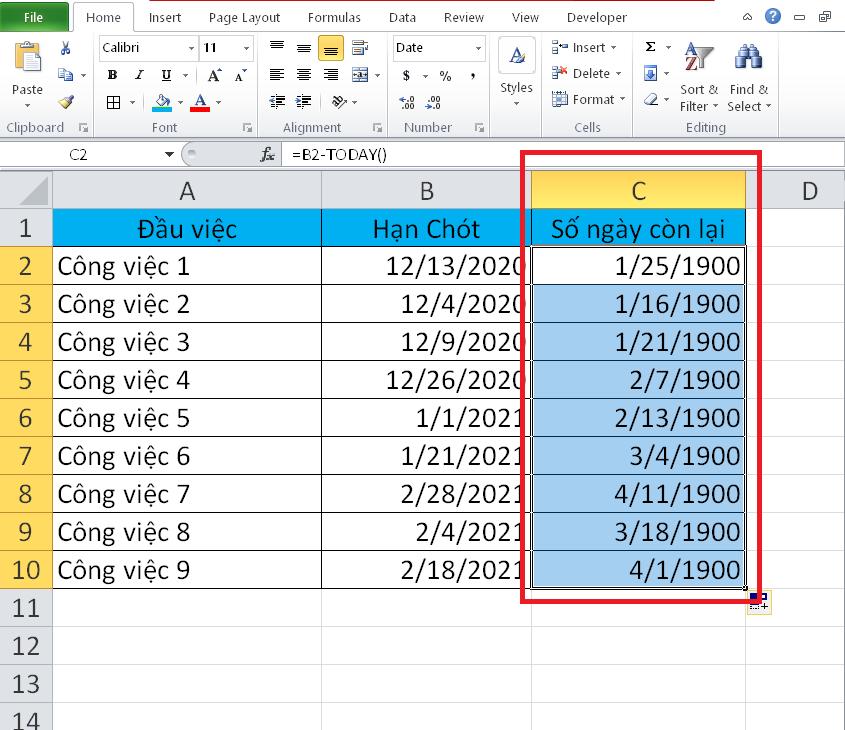
Bước 2. Lúc này ta thấy kết quả được Excel trả về có dạng ngày tháng năm. Do đó cần định dạng lại cho kết quả này. Nhấn chuột vào mũi tên hình tam giác có chữ Date trên tab Home và chọn General từ danh sách tùy chọn Number Format. Như hình bên dưới.

Phần mở rộng
Nếu như trong số đầu việc của ta có đầu việc mà thời hạn của nó đã trôi qua, thì Excel sẽ trả về cho ta kết quả là giá trị âm. Do đó để loại trừ giá trị âm này và hiển thị kết quả là 0, ta cần áp dụng công thức sau:
Bước 1. Nhập công thức sau vào ô cần lấy kết quả:
=MAX(0,B2-TODAY())
Nhấn phím Enter.
Bước 2. Kéo chốt ô xuống đến ô C10. Như trong hình dưới đây ta thấy được trong ô C6 này đã hiển thị kết quả là 0, nghĩa là thời hạn deadline đã qua.

Vậy là xong, chúc bạn thực hiện thành công!
Khóa học phù hợp với bất kỳ ai đang muốn tìm hiểu lại Excel từ con số 0. Giáo án được Gitiho cùng giảng viên thiết kế phù hợp với công việc thực tế tại doanh nghiệp, bài tập thực hành xuyên suốt khóa kèm đáp án và hướng dẫn giải chi tiết. Tham khảo ngay bên dưới!
Giấy chứng nhận Đăng ký doanh nghiệp số: 0109077145, cấp bởi Sở kế hoạch và đầu tư TP. Hà Nội
Giấy phép mạng xã hội số: 588, cấp bởi Bộ thông tin và truyền thông







